Adobe社が提供しているツール「Adobe Dreamweaver」。
私も長年利用していますが、偶然ある機能を見つけました。
カーソルを複数の位置に配置する方法です。
文章だけだとわかりづらいと思うので、早速画像付きでご紹介します。
「alt」+「ドラッグ」で複数行にカーソル
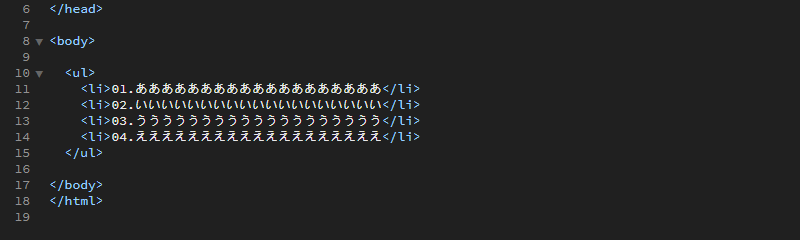
「alt」タグを押したまま、真下にドラッグすると、複数行に跨ってカーソルを配置できます。
ドラッグしたまま左右に移動すると、矩形選択もできます。
「Ctrl」+「クリック」で複数箇所にカーソル
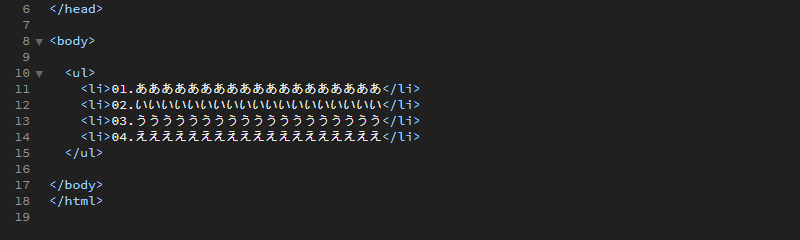
「Ctrl」+「クリック」をすると、任意の箇所に複数カーソルを配置できます。
好きな場所にいくらでも追加できるので、こちらの方が使用頻度は多くなりそうです。
使用例
では、この2つの方法を使って何ができるのか。
使用例をご紹介します。
【例1】同じ文字列を一括で追加
複数箇所に同じ文字列を追加したい場合などに使えます。
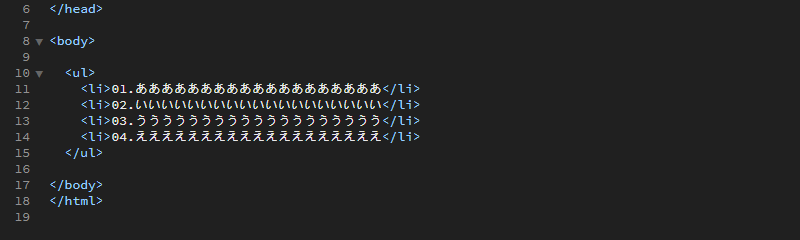
こんな感じです。
入力した文字列がカーソルの分だけ追加されるので、一括で追加する際に便利ですね。
【例2】複数行にタグを追加
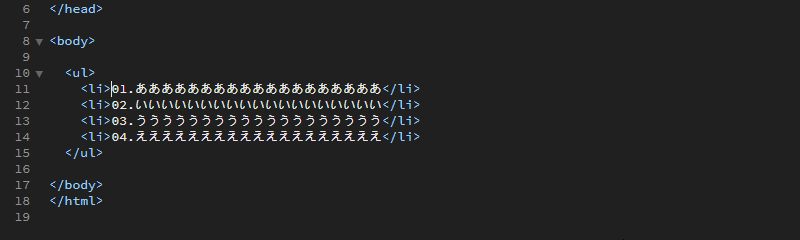
後から入れ子にしたくなった場合などに、このように利用できます。
行数が多ければ多いほど時短になるので、重宝しそうです。
まとめ
調べても検索に引っかからなかったので、あまり知られていないのかもしれません。
ものすごい便利かと言われると強くおすすめはできませんが、知っていれば何かと使う機会がありそうです。
Dreamweaverを利用している方、是非お試しください。